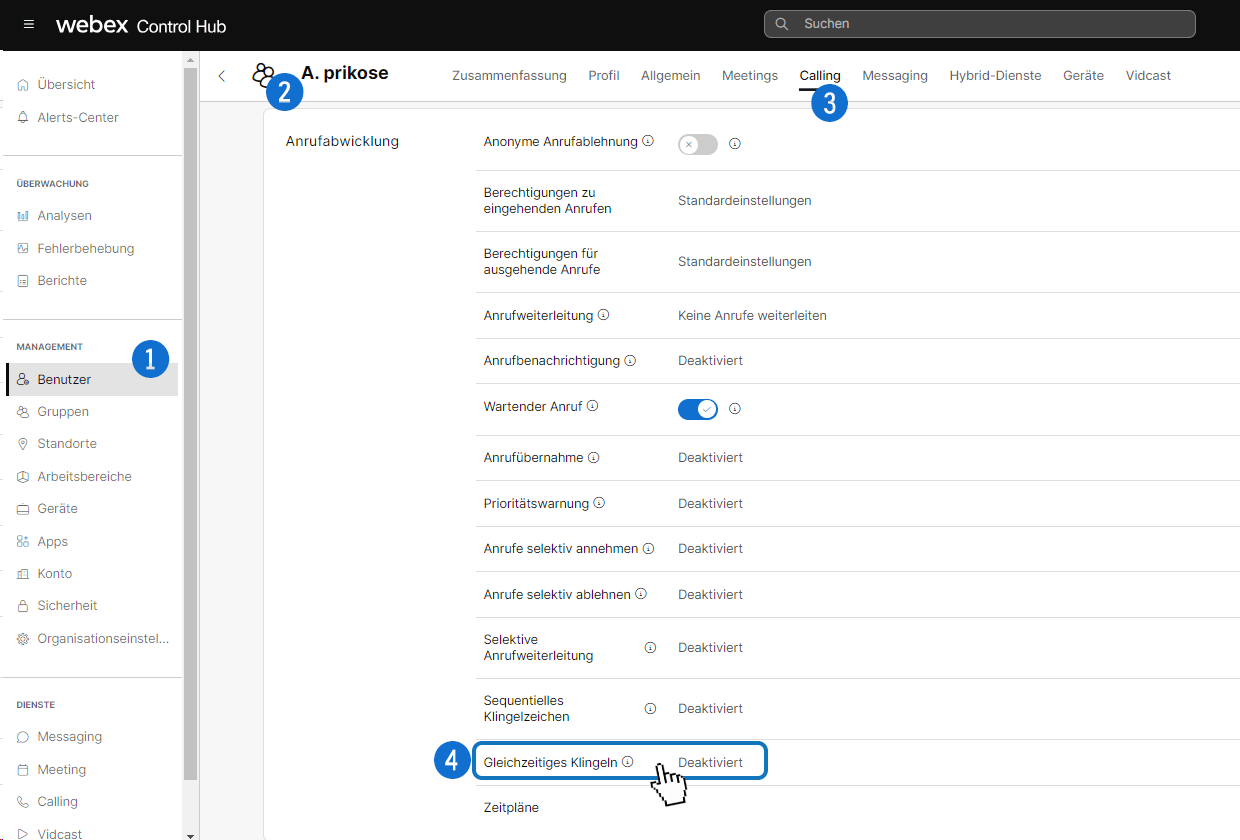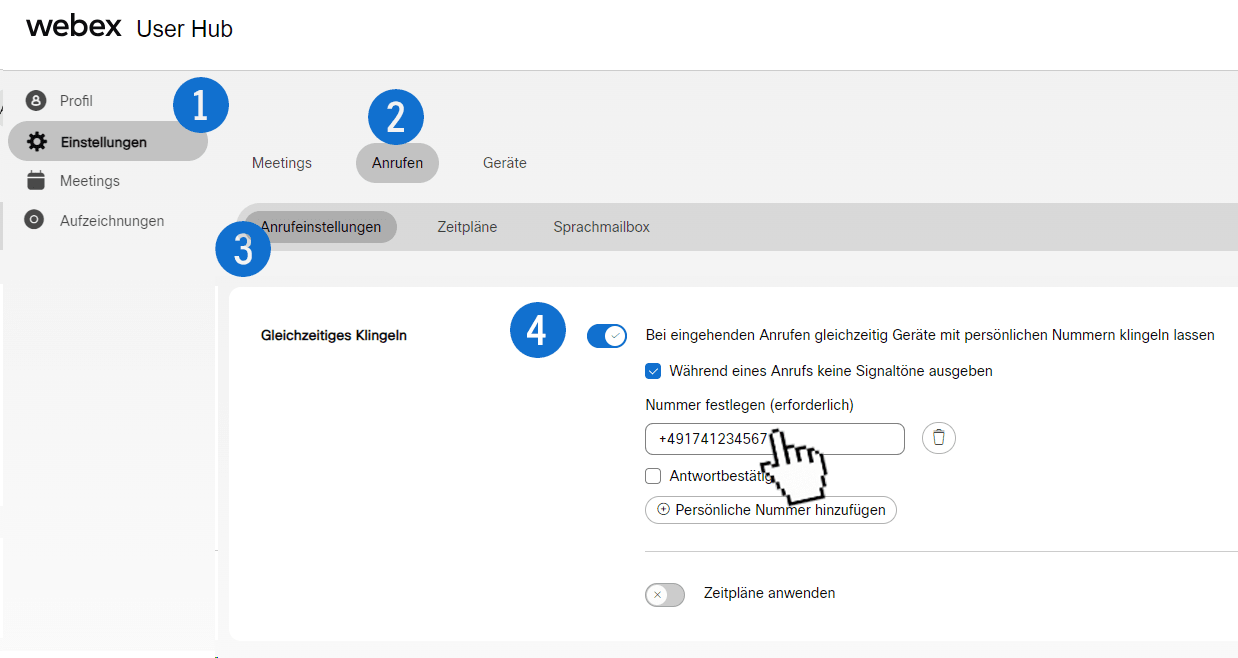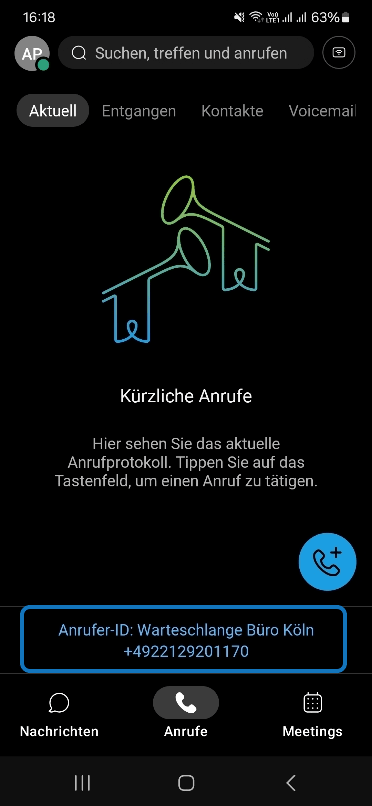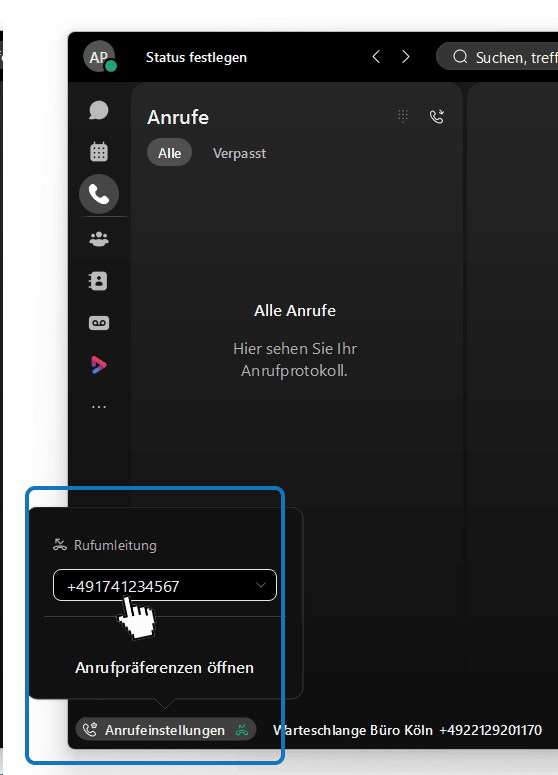Einbindung Mobilfunk in Telefonanlage
Auf dieser Seite haben wir Ihnen einige Anwendungsbeispiele beschrieben, wie Sie erweiterte Szenarien bei Placetel Mobile umsetzen und konfigurieren können.
Szenario 1: Zeige Festnetznummer bei ausgehenden Telefonaten an
Szenario: Der Placetel Mobile Benutzer möchte bei ausgehenden Anrufen von seinem Mobiltelefon auf ein externes Ziel seine Büro-Festnetznummer anzeigen.
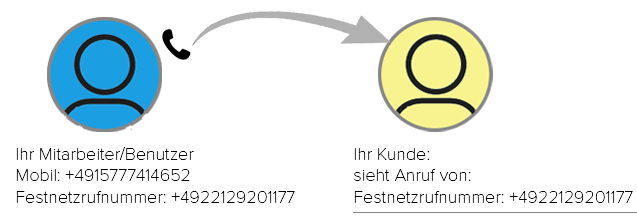
Wenn der Benutzer mit der mobilen Rufnummer +4915777414652 beispielsweise einen Kunden anruft, soll diesem die Festnetzrufnummer +4922129201177 angezeigt werden.
Festlegen der ausgehenden Rufnummer
Um das oben angezeigte Szenario zu realisieren, muss die Festnetzrufnummer festgelegt werden, die bei der entsprechenden SIM-Karte angezeigt werden soll.
Ausgehende Rufnummer für angelegte SIM-Karten setzen/ändern
1.) Rufen Sie die Übersicht Ihrer angelegten SIM-Karten auf und wählen Sie bei der entsprechenden SIM-Karten den Menüpunkt: Details aus.
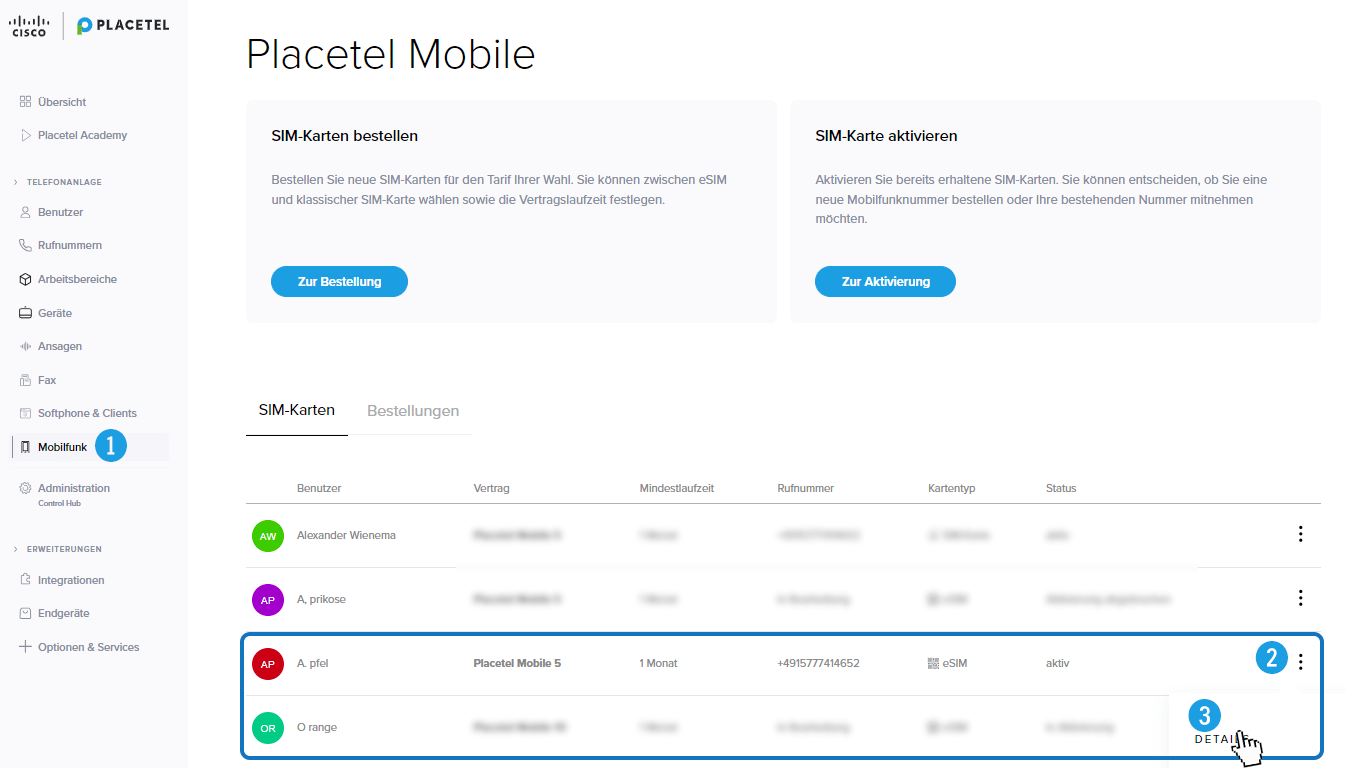
2.) Klicken Sie den Editieren Button bei der ausgehenden Rufnummer.
Wählen Sie dann die Rufnummer aus, die Sie für ausgehende Telefonate anzeigen wollen. Hier kann dann die Rufnummer +4922129201177 aus dem Dropdown-Menü ausgewählt werden.
Klicken Sie dann auf Bestellung erstellen.
 |
 |
Die Umstellung erfolgt in Kürze. Wir benachrichtigen Sie, sobald die Rufnummer erfolgreich geändert wurde.
Weitere Hinweise und Hilfestellungen
- Sie können für jeden Benutzer einmal im Monat kostenlos die ausgehende Rufnummer ändern.
Für jede weitere Änderung in einem Monat fällt eine Bearbeitungsgebühr von 9,90€ je Vorgang an. - Beachten Sie, dass Ihre Benutzer unter der Festnetzrufnummer auf Placetel Mobile eingehend nicht erreichbar sind.
Wie Sie eingehend unter der Festnetznummer in diversen Szenarien erreichbar sind, haben wir hier für Sie beschrieben.
Szenario 2: Eingehende Anrufe klingeln auf Büro-Festnetznummer & Mobiltelefon
Szenario: Bei einem eingehenden Anruf auf die persönliche Büro-Festnetznummer des Webex Benutzers sollen sowohl die Webex Telefone des Benutzers klingeln, als auch das Placetel Mobile Mobiltelefon.
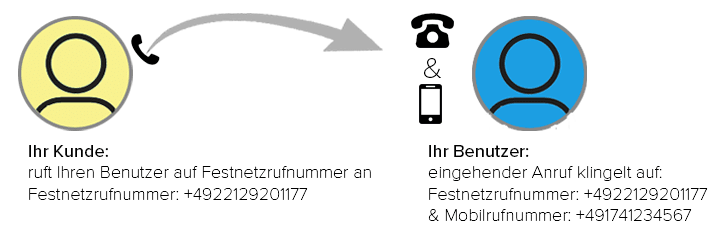
Ein eingehender Anruf auf die Festnetzrufnummer: +4922129201177 klingelt gleichzeitig auf der mobilen Rufnummer +491741234567.
Konfigurierung Gleichzeitiges Klingeln
→ Konfiguration als Administrator
- Loggen Sie sich als Administrator im Control Hub ein.
- Klicken Sie auf Benutzer und dann auf den Benutzer, für den sie gleichzeitiges Klingeln einstellen möchten. Beim Reiter Calling scrollen Sie dann runter bis zu dem Bereich Anrufabwicklung. Hier finden Sie den Punkt Gleichzeitiges Klingeln.

Control Hub: Gleichzeitiges Klingeln - Aktivieren Sie die Einstellung Bei eingehenden Anrufen gleichzeitig bei persönlichen Nummern klingeln und tragen sie unter Nummer festlegen die gewünschte Mobilfunknummer ein, auf der es gleichzeitig mit ihrem Webex User klingeln soll (z.b. +491741234567)
- Speichern Sie die Einstellungen.

Control Hub: Gleichzeitiges Klingeln
Hinweis: Sollten Sie eine Webex App auf ihrem Handy in Betrieb haben, kann es je nach Netzverfügbarkeit vorkommen, dass ein Anruf zuerst auf der Webex App eingeht statt auf der SIM Karte. Dadurch ist immer sichergestellt, dass sie mit dem schnellsten verfügbaren Netz telefonieren.
→ Konfiguration als Benutzer
- Benutzer können für sich das gleichzeitige Klingen im **User Hub konfigurieren.
- Zum Gleichzeitigen Klingeln gelangen Sie dann so:
Einstellungen → Anrufen → Anrufeinstellungen → Gleichzeitiges Klingeln
Hier kann dann im Feld Nummer festlegen, die Rufnummer eingegeben werden, auf der zusätzlich geklingelt werden soll.
Control Hub: Gleichzeitiges Klingeln (im User Hub)
Hinweis: Sollten Sie eine Webex App auf ihrem Handy in Betrieb haben, kann es je nach Netzverfügbarkeit vorkommen, dass ein Anruf zuerst auf der Webex App eingeht statt auf der SIM Karte. Dadurch ist immer sichergestellt, dass sie mit dem schnellsten verfügbaren Netz telefonieren.
Szenario 3: Mobiltelefon eines Benutzers soll in Sprachmenü (IVR) eingebunden werden
Szenario: Bei einem eingehenden Anruf auf die Rufnummer der Zentrale (Hotline) soll bei Auswahl einer bestimmten Taste
(z.B. “Drücken Sie die 3.”) ausschließlich das Placetel Mobile Mobiltelefon des Webex Benutzers klingeln.
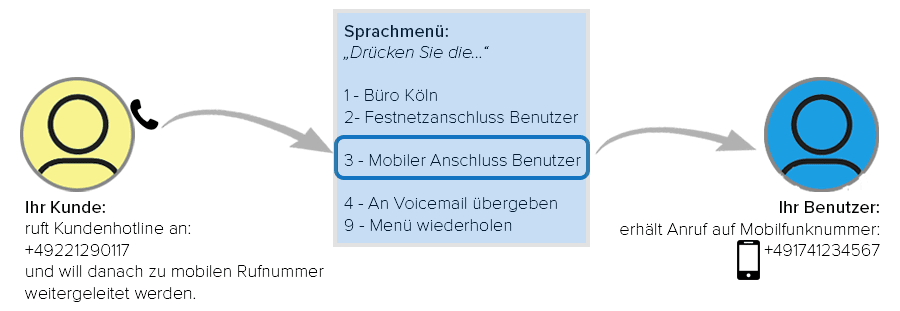
Konfiguration
Voraussetzung: Zur Erreichung dieses Szenario müssen Sie Ihrem Benutzer eine Mobilfunknummer über Placetel Mobile zugewiesen haben. Wie Sie per Placetel Mobile für einen Benutzer eine SIM-Karte bestellen und aktivieren können haben wir hier für Sie beschrieben.
Ein mit einer aktivierten SIM-Karte ausgestatteter Benutzer kann dann einem Sprachmenü (beispielsweise einem Auto Attendant) ein dem entsprechenden Konfigurationsmenü hinzugefügt werden.
Das obere Beispiel lässt sich zum Beispiel so einrichten:
- Zuerst wird im Control Hub ein neuer Auto Attendant angelegt.
Calling → Funktionen → Auto Attendant → Verwalten: Hinzufügen - Sie konfigurieren den Auto Attendant, indem Sie die abgefragten Informationen eingeben.
Unter Telefonnummer geben Sie die Rufnummer des Auto Attendants ein. Hier geben wir beispielhaft die +492212901173 an, welche als Hotline/Eingangstor für das Unternehmen genutzt werden soll. - Im späteren Schritt Menü können Sie dann, das Sprachmenü bestimmen.
Gemäß dem Beispielszenario, können Sie im rechten Screenshot einsehen, wie Sie eine Mobilfunknummer im Sprachmenü einbringen können. (Bedenken Sie, dass Sie auch das IVR für außerhalb der Geschäftszeiten konfigurieren müssen). - Erledigen Sie die weiteren Schritte, um den Auto Attendant anzulegen.
Mehr zur Konfiguration eines Auto Attendants erfahren Sie hier.
 |
 |
Szenario 4: Mobiltelefon und Festnetzrufnummer eines Benutzers soll in Sprachmenü (IVR) eingebunden werden
Szenario: Bei einem eingehenden Anruf auf die Rufnummer der Zentrale (Hotline) sollen bei Auswahl einer bestimmten Taste (z.B. “Drücken Sie die 3.”) sowohl die Webex Telefone eines bestimmten Webex Benutzers klingeln, als auch sein Placetel Mobile Mobiltelefon.
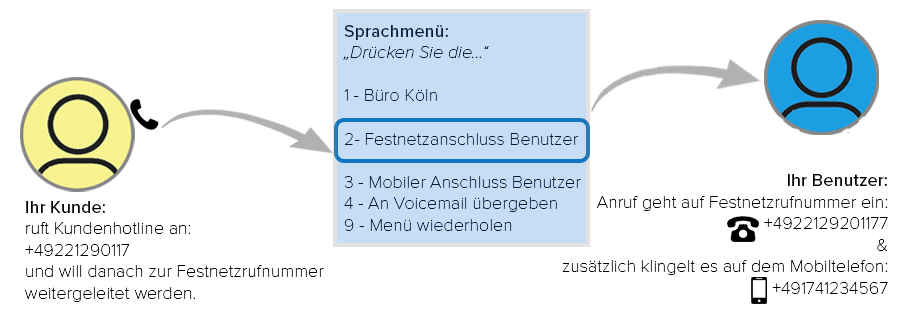
Konfigurierung
Dieses Szenario ist quasi eine Kombination aus den vorherigen Szenarien Nummer 2 und 3.
-
Wir empfehlen hier zuerst wie in Szenario 3 beschrieben, einen Auto Attendant anzulegen, der auch im Sprachmenü die Festnetzrufnummer des Benutzers inkludiert.
-
Danach konfigurieren Sie das gleichzeitige Klingeln. Analog zu Kapitel 2 auf dieser Seite.
Szenario 5: Anruf auf Warteschlangenagenten klingt auf mobilen Gerät
Szenario: Bei einem eingehenden Anruf auf eine Anrufgruppe oder eine Warteschlange soll auch das Mobiltelefon des Webex Benutzers, der als Agent einer Anrufgruppe oder Warteschlange festgelegt ist, klingeln.
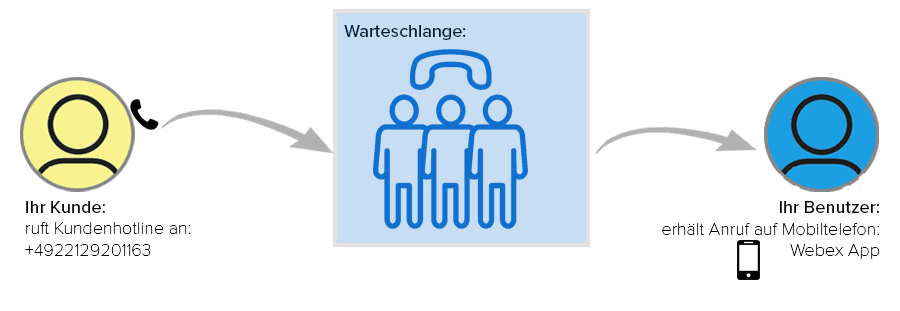
Konfiguration
-
Um dieses Szenario zu realisieren muss Ihr Benutzer Webex auf dem Smartphone installieren.
-
Die Konfigurationen wie zum Beispiel eine Warteschlange gelten auch in der Smartphone App. Das bedeutet, wenn Sie einen Benutzer einer Warteschlange zugeordnet haben und dieser automatisch auch über die Webex App erreichbar ist.
Unter der Webex App sind Sie mobil unter ihrer Festnetznummer erreichbar. Durch die Kombination aus ausgehender CLIP Nummer und Webex App sind sie stets auf all ihren Rufnummern erreichbar, egal ob Festnetz oder Mobilfunknummer -
Die Konfiguration im Control Hub könnte hier so aussehen.
Der Benutzer (A. prikose) ist der „Warteschlange Zentrale“ zugeordnet.
Unseren Hilfeartikel zu Warteschlangen finden Sie hier.
Benutzer in Warteschlange 
Warteschlange Anzeige in Webex App
Hinweis: In der Smartphone App wird Ihnen unter Anrufe angezeigt, dass sich der Benutzer in einer Warteschlange befindet.
Eingehende Anrufe über Webex (und Warteschlange) werden dann auch dem Smartphone angezeigt.
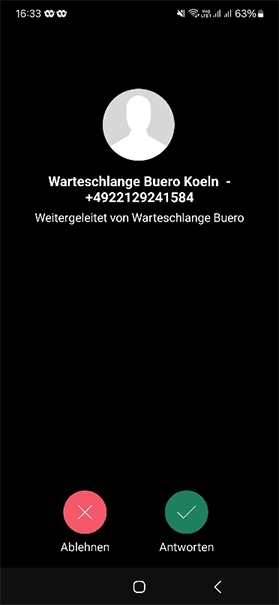
Szenario 6: Nur Mobiltelefon soll bei Anruf auf Festnetzrufnummer klingeln
Szenario: Bei einem eingehenden Anruf auf die persönliche Büro-Festnetznummer des Webex Benutzers soll ausschließlich das Placetel Mobile Mobiltelefon des Webex Benutzers klingeln.
In diesem Szenario werden alle eingehenden Anrufe auf die Festnetzrufnummer:+4922129201177 sollen an das Mobiltelefon mit Ruffummer +491741234567 übergeben.
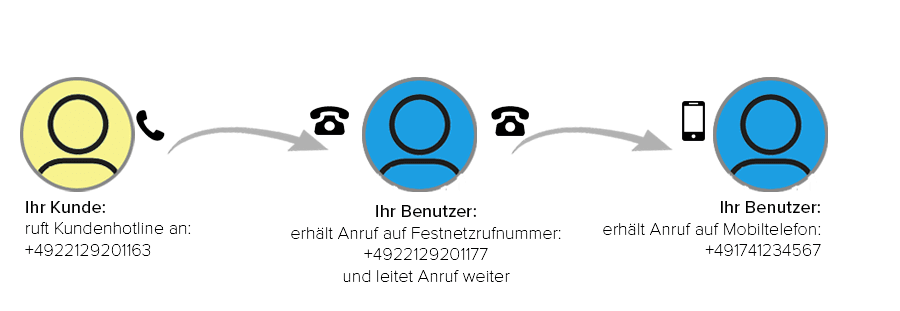
Konfiguration
-
Durch die Einrichtung einer Rufumleitung von Ihrer Festnetz- auf ihre Mobilfunknummer gehen alle eingehenden Anrufe direkt auf ihrem Mobiltelefon ein. Eine Rufumleitung können Sie bequem in ihrer Webex App einrichten.
Eine Anleitung finden Sie hier. -
Weiterleitungen können direkt in Webex eingestellt werden.

Weiterleitung auf mobile Rufnummer
Hinweis: Bitte beachten Sie, dass durch eine Rufumleitung ihre mit dem Webex User verbundenen Tischtelefone und Webex Devices keine eingehenden Anrufe mehr erhalten.